AzureをVPSとして使う-(2)Webサーバ起動編
Azure には、「VMロール」という単純に Windows Server 2008 R2 を立ち上げるだけのサービスがあります。
「VMロール」の方が本来はVPS用途で使うのに適しているはずですが、http://sqlazure.jp/b/windows-azure/362/ を読むとディスクイメージの作成から必要なので、今回は「Webロール」というWebサーバを立ち上げる手順でのVPS使用を試みます。

↑「VMロール」について力説するスティーブ・バルマーCEO
(1) Microsoft Visual Web Developer 2010 を起動します。

(2) 新しいプロジェクトを選びます。

(3) Visual C# の Cloud を選びます。
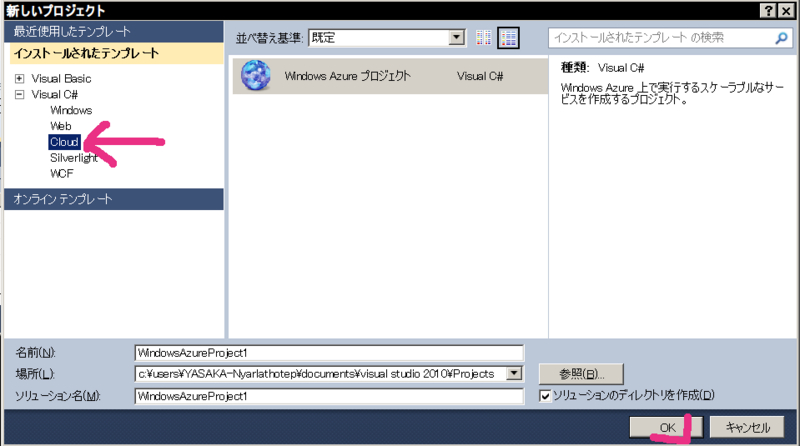
(4) ASP.NET Webロールを選び、右向きボタンを押して右欄に加えます。
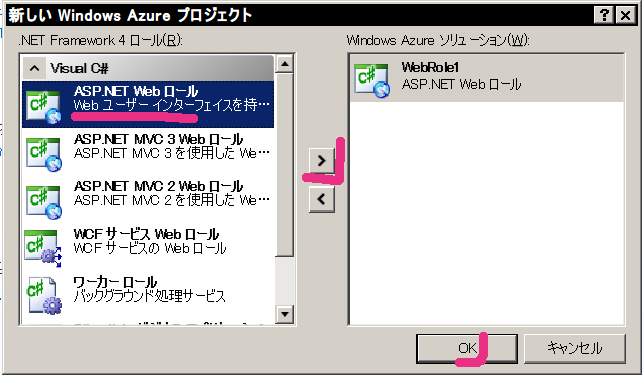
(5) 画面内にコードらしきものが表示されます。
初回のみ、ツール->設定->上級者用の設定に変更します。

(6) 右のソリューションを選んだ状態で、ビルドを実行します。
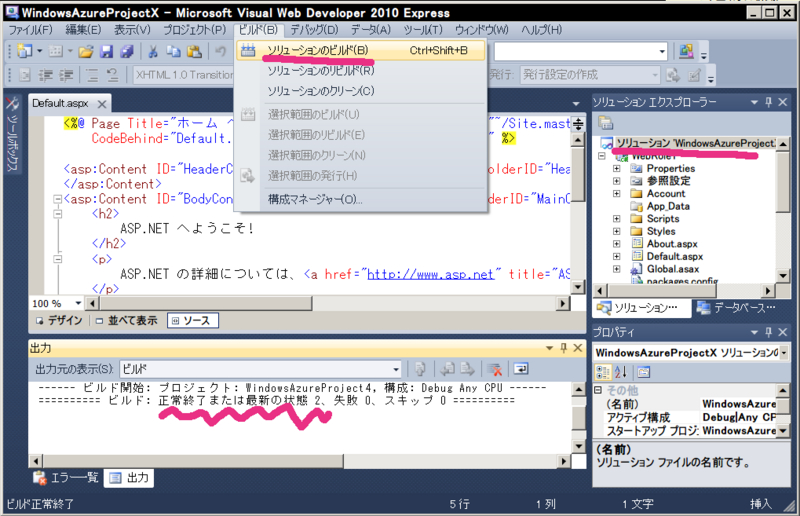
↑正常終了または最新の状態 2 になればOKです。
(7) 右のWebRole1 を選んだ状態で、Windows Azure に発行を選びます。

(8) 下記ダイアログがでたら、資格情報のダウンロードをします。

↓場合によっては、サインインが必要になります。


↑資格情報のファイルを保存します。
(9) インポートを押して、保存した資格情報のファイルを選びます。



↑サブスクリプションが選択できたら次へゆきます。
(10) ユニークなホスト名を入力し、利用地域を選びます。ホスト名は、既存のサーバ名と重複できません。
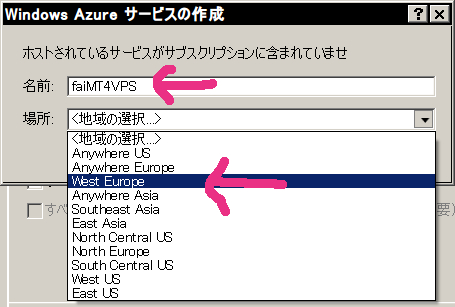
(11)リモートデスクトップを有効にします。

…すると、ダイアログが出てくるので、ユーザ名/パスワードを適当に入力します。

↑有効期限は長めに設定します。
※リモートデスクトップ機能は、本来は開発者向けに一時的に許可するモノという位置づけなんですね。。
(12) 次へゆきます。
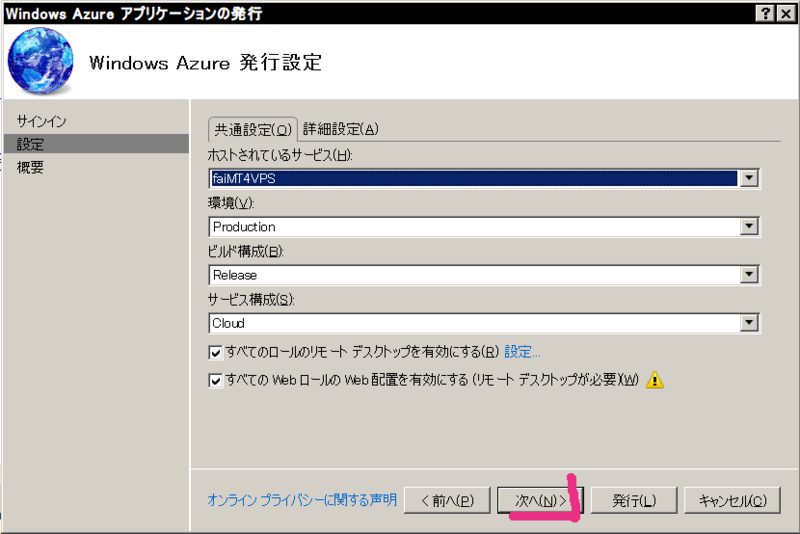
(13) 発行ボタンを押します。
今構築した Webサービスが Azure にアップロードされます。
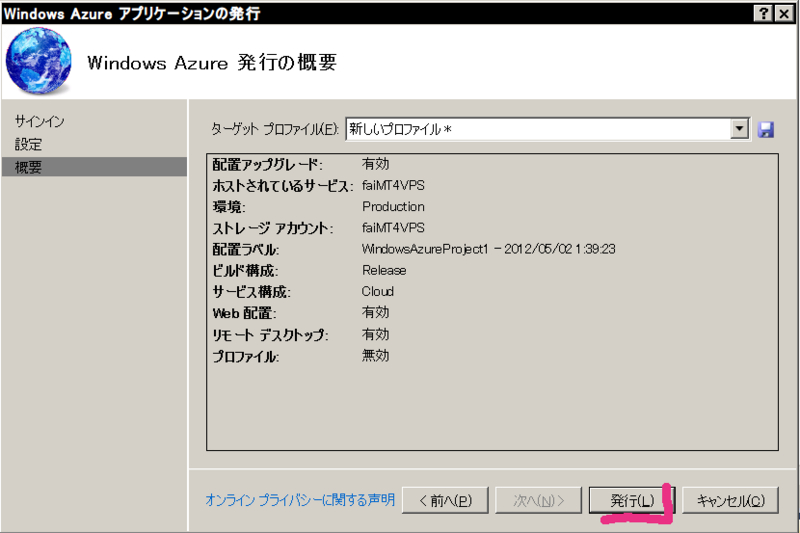
およそ15分〜20分程度掛かります。

↑画面下のウィンドウ内をクリックすると進行状況が分かりやすくなります。
↓

↑この画像は、無料版ではなく、従量課金のサブスクリプションで試してます..。
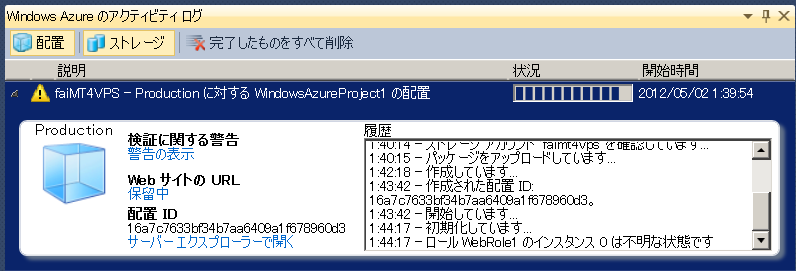
↑インスタンス(=サーバの実体) が不明な状態とか、ビジーとか…不安になります。^^;

↑完了すると、サイトのURLが表示されます。
そのサイト(http://faimt4vps.cloudapp.net/)にアクセスして、下記のように表示されれば成功です。

DNSへの反映が遅い場合、アクセス可能になるまでに1時間程度待つ必要があるかもしれません。
↓その場合、管理ポータルにログインして、デプロイのIPアドレス(VIP)を直接入力すれば繋がります。

次回は、リモートデスクトップによる接続を試みます。
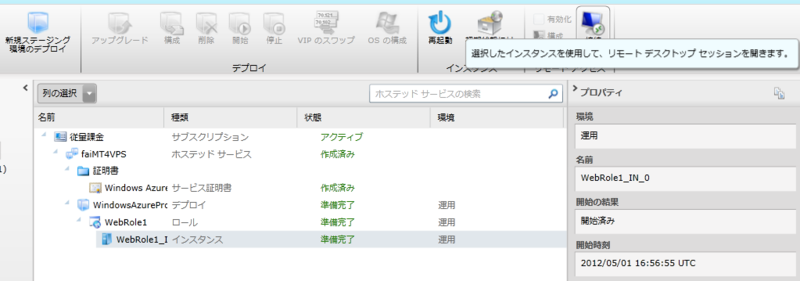
管理ポータルにログインして、インスタンスを選んで、右上のアイコンから…